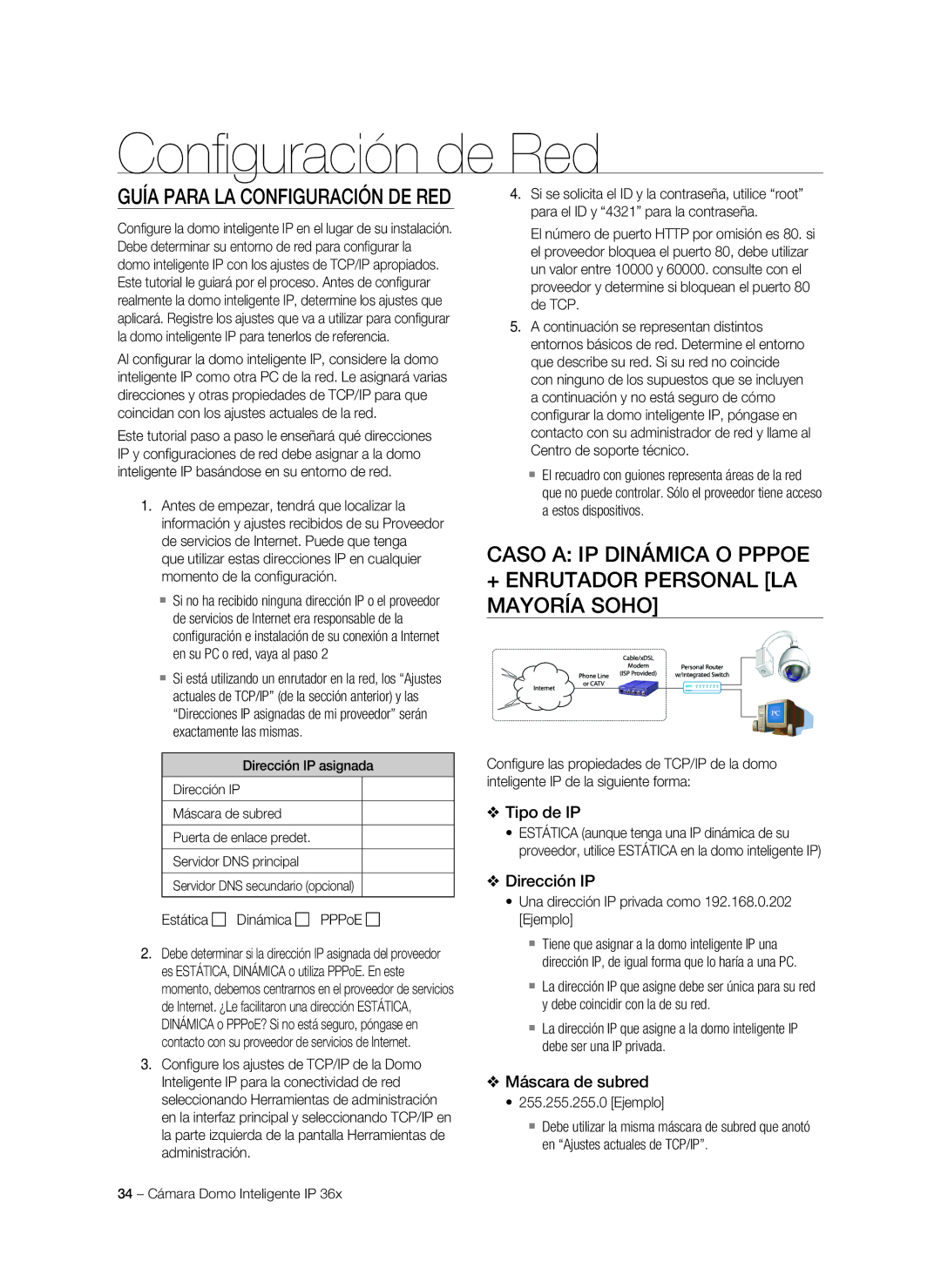Configuración de Red
Guía para la configuración de red
Configure la domo inteligente IP en el lugar de su instalación. Debe determinar su entorno de red para configurar la domo inteligente IP con los ajustes de TCP/IP apropiados. Este tutorial le guiará por el proceso. Antes de configurar realmente la domo inteligente IP, determine los ajustes que aplicará. Registre los ajustes que va a utilizar para configurar la domo inteligente IP para tenerlos de referencia.
Al configurar la domo inteligente IP, considere la domo inteligente IP como otra PC de la red. Le asignará varias direcciones y otras propiedades de TCP/IP para que coincidan con los ajustes actuales de la red.
Este tutorial paso a paso le enseñará qué direcciones IP y configuraciones de red debe asignar a la domo inteligente IP basándose en su entorno de red.
1.Antes de empezar, tendrá que localizar la información y ajustes recibidos de su Proveedor de servicios de Internet. Puede que tenga que utilizar estas direcciones IP en cualquier momento de la configuración.
Si no ha recibido ninguna dirección IP o el proveedor de servicios de Internet era responsable de la configuración e instalación de su conexión a Internet en su PC o red, vaya al paso 2
Si está utilizando un enrutador en la red, los “Ajustes actuales de TCP/IP” (de la sección anterior) y las “Direcciones IP asignadas de mi proveedor” serán exactamente las mismas.
Dirección IP asignada
Dirección IP
Máscara de subred
Puerta de enlace predet.
Servidor DNS principal
Servidor DNS secundario (opcional)
Estática  Dinámica
Dinámica 
 PPPoE
PPPoE 

2.Debe determinar si la dirección IP asignada del proveedor es ESTÁTICA, DINÁMICA o utiliza PPPoE. En este momento, debemos centrarnos en el proveedor de servicios de Internet. ¿Le facilitaron una dirección ESTÁTICA, DINÁMICA o PPPoE? Si no está seguro, póngase en contacto con su proveedor de servicios de Internet.
3.Configure los ajustes de TCP/IP de la Domo Inteligente IP para la conectividad de red seleccionando Herramientas de administración en la interfaz principal y seleccionando TCP/IP en la parte izquierda de la pantalla Herramientas de administración.
4.Si se solicita el ID y la contraseña, utilice “root” para el ID y “4321” para la contraseña.
El número de puerto HTTP por omisión es 80. si el proveedor bloquea el puerto 80, debe utilizar un valor entre 10000 y 60000. consulte con el proveedor y determine si bloquean el puerto 80 de TCP.
5.A continuación se representan distintos entornos básicos de red. Determine el entorno que describe su red. Si su red no coincide con ninguno de los supuestos que se incluyen a continuación y no está seguro de cómo configurar la domo inteligente IP, póngase en contacto con su administrador de red y llame al Centro de soporte técnico.
El recuadro con guiones representa áreas de la red que no puede controlar. Sólo el proveedor tiene acceso a estos dispositivos.
Caso A: IP dinámica o PPPoE
+Enrutador personal [La mayoría SOHO]
Configure las propiedades de TCP/IP de la domo inteligente IP de la siguiente forma:
❖Tipo de IP
•ESTÁTICA (aunque tenga una IP dinámica de su proveedor, utilice ESTÁTICA en la domo inteligente IP)
❖Dirección IP
•Una dirección IP privada como 192.168.0.202 [Ejemplo]
Tiene que asignar a la domo inteligente IP una dirección IP, de igual forma que lo haría a una PC.
La dirección IP que asigne debe ser única para su red y debe coincidir con la de su red.
La dirección IP que asigne a la domo inteligente IP debe ser una IP privada.
❖Máscara de subred
•255.255.255.0 [Ejemplo]
Debe utilizar la misma máscara de subred que anotó en “Ajustes actuales de TCP/IP”.
34 – Cámara Domo Inteligente IP 36x